Wordpress posiada wiele ciekawych i przydatnych możliwości poprawy działania strony, a także dodania różnych nowych funkcji. W tym poradniku chcielibyśmy skupić się na specyficznym rozwiązaniu, jakim jest dodanie animowanego licznika, który będzie informował odbiorców, że za jakiś czas stanie się ciekawa rzecz lub nadejdzie ważne wydarzenie. Możemy poinformować o tym w łatwy i wygodny sposób.
Do zainstalowania licznika na naszej stronie wcale nie potrzebujemy znać HTML, PHP czy innych narzędzi używanych przez programistów. Wystarczy poświęcić tylko kilka minut czasu i mieć choćby podstawową umiejętność obsługi panelu zarządzania (Kokpitu) naszą stroną internetową. Rzecz jasna, musi ona działać też na Wordpressie ;) Przejdźmy jednak do samego poradnika, w którym wyjaśniamy wszystkie szczegóły.
Jak zainstalować licznik za pomocą wtyczki Wordpress
Jeżeli wiesz, jak instalować wtyczki (pluginy) do Wordpressa, jesteś w domu ;) Wystarczy teraz tylko parę kroków, aby samodzielnie zainstalować licznik na swojej stronie. Takie rozwiązanie przyda się nie tylko wówczas, gdy np. uruchamiamy stronę i chcemy poinformować odbiorców, że już niedługo ruszy nasza witryna.
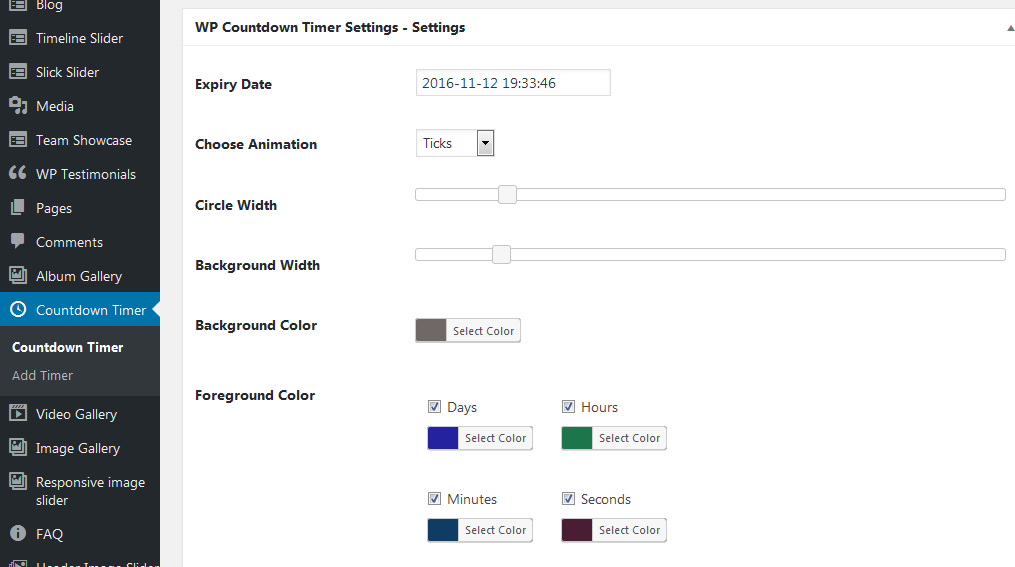
Licznik przyda się też wówczas, gdy informujemy odbiorców o ważnych wydarzeniach, czy chcemy pokazać, że niebawem na stronie pojawią się nowości. W celu zainstalowania przydatnego plugina, który uruchomi licznik na naszej stronie, możemy skorzystać z darmowego rozwiązania - wtyczki Countdown Timer Ultimate. Jest to proste narzędzie, które instalujemy w sposób standardowy na naszej stronie, a następnie aktywujemy.
Kolejny krok, jaki należy teraz wykonać, to skorzystać z wewnętrznych ustawień wtyczki. Za ich pomocą ustawimy parametry licznika, a następnie dodamy go do wpisu, podstrony czy nawet jako widget do określonych części naszej witryny lub bloga. W tym celu w lewym pasku menu zarządzania panelem Wordpressa klikamy zakładkę o nazwie takiej samej, jak nazwa dodatku.
Tutaj, w głównej zakładce możemy stworzyć nowy licznik. W tym celu należy kliknąć w górnej części listy (na razie pusterj) przycisk "Add Timer". Zostaniemy następnie przeniesieni do pola edycji licznika, gdzie można wybrać następujące współczynniki:
- Expiry Date - data upłynięcia czasu licznika
- Choose Animation - wybierz animacje
- Circle Width - wielkość okręgu licznika
- Background Width - wielkość tła
- Background Color - kolor tła
- Foreground Color - kolor elementów licznika
Teraz wystarczy skopiować krótki kod i wkleić go w widoku tekstowym danego wpisu, podstrony czy nawet polu widgetu na naszej stronie. W miejscu, gdzie umieścimy krótki kod, zostanie zapisany, a następnie wyświetlony licznik, który przed chwilą stworzyliśmy. Teraz wystarczy już tylko odświeżyć stronę, aby sprawdzić, czy takie rozwiązanie nas zadowala. Oczywiście, w każdej chwili możemy dowolnie przenieść licznik w inne miejsce czy nawet wyświetlić go kilkakrotnie w różnych miejscach na stronie.
Na zakończenie tego krótkiego poradnika zachęcamy serdecznie do komentowania i wpisywania ewentualnych zapytań związanych z działaniem liczników na stronach działających w oparciu o platformę Wordpress. Opisujcie też swoje problemy - chętnie odniesiemy się do nich w komentarzach i podsuniemy najlepsze rozwiązania. Postarmy się jak najszybciej odpowiedzieć na wszelkie zgłoszenia.

